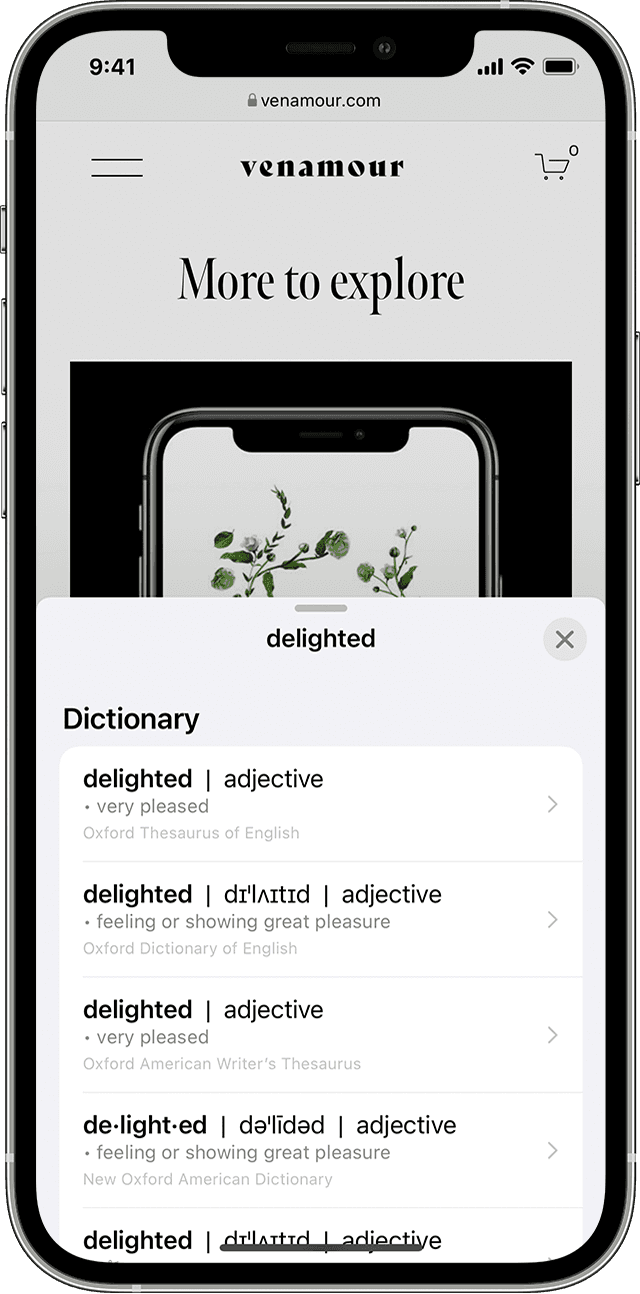La llegada de iOS 15 nos trae nuevas funciones y muchas prestaciones, y una de ellas es Live Text, también llamada Texto en Vivo. Hoy queremos mostrarte cómo usar la nueva función que te permite reconocer textos en objetos directamente desde la cámara del móvil apuntando hacia el sitio en el que estén. Además, también te va a permitir encontrar y utilizar estos textos en las fotos que ya tienes en la galería fotográfica de tu dispositivo. Lo que probablemente jamás pasó por la cabeza de los ingenieros de Apple es que Live Text podría ser utilizado para copiarse en clase.
Recordamos que la nueva aplicación es la alternativa a Google Lens, y que Apple ha integrado en el propio sistema operativo iOS. Live Text no es otra cosa que un servicio de reconocimiento óptico de caracteres (OCR). Reconociendo los textos, vas a poder seleccionarlos, copiarlos, traducirlos o buscarlos en Internet, además de compartirlos con quien tu quieras. Es muy sencillo poder utilizar esta función, solo tienes que darle a un botón.
Esto es lo que hacen los estudiantes con Live Text
A modo de ejemplo veamos cómo los estudiantes están usando la nueva función sin ninguna limitación. Si visualizas el vídeo que mostramos a continuación recogido de un tweet, se observa cómo el estudiante utiliza la cámara de su iPhone para apuntar a la pantalla del ordenador de otro compañero. En este caso, se trata de un modelo de marca ASUS con Microsoft Word abierto, donde este alumno se encuentra tomando los apuntes de clase. A continuación hace lo siguiente:
- Abre la cámara del iPhone.
- Realiza zoom con la cámara, apuntando a la pantalla del compañero (hasta x5,5).
- Hace una foto y después captura el texto en el carrete.
Se puede seleccionar todo el bloque que sea necesario sin importar si tiene cierta inclinación la toma de imágenes. ¡Hasta con malos ángulos reconoce el texto y te permite extraerlo fácilmente!
Con la selección, puedes copiar texto y después pegarlo en la aplicación de Notas. Una herramienta que puede usarse para copiar al vecino mientras toma apuntes.
Cómo usar Live Text en iOS
Puedes utilizar Live Text de iOS de dos maneras diferentes, en ambos casos con aplicaciones que ya tienes instaladas en iOS.
Es posible utilizar la aplicación de cámara para detectar el texto sin necesidad de hacer una fotografía. Cuando el iPhone detecte que hay algo escrito mostrará un botón en la parte inferior de la pantalla. Al pulsar sobre el botón, resaltará el texto detectado y activará la respuesta táctil para que sea posible seleccionarlo y realizar la acción.
Live Text también está presente en las fotografías, incluso en aquellas que podemos descargar a través de internet o tengamos en iCloud. Para seleccionar texto de una imagen, solo es necesario acceder a la app Fotos y pulsar en el icono de Live Text que aparecerá en la parte inferior de la pantalla.
Ya sea con la aplicación de cámara o la galería de Fotos, su uso es muy sencillo.
Todo depende de si quieres analizar el texto de algo que tienes frente a ti, o de alguna foto que tengas en el carrete o en iCloud guardada.
Lo único que tienes que hacer es pulsar en el botón de analizar el texto. Cuando la actives, te aparecerá arriba un menú con opciones relacionadas con el texto.
A partir de este momento vas a poder seleccionar partes del texto o elegir la opción de Seleccionar todo. Para seleccionar algún fragmento del texto, solo tienes que pinchar sobre la imagen y deslizar el dedo para acotar la parte del texto que te interese. Luego, solo tienes que utilizar las opciones de ese menú superior.
Con la opción Consultar buscarás el texto seleccionado en Internet, y podrás ir navegando por los resultados para ver fotos, descripciones o contenidos relacionados.
Con la opción de Traducir, se buscará una traducción en tu idioma de lo que ponga en el texto. Vas a poder cambiar los idiomas manualmente y pulsar en un botón de reproducción para saber cómo suena en cada uno. Además, tendrás la opción de copiar la traducción en el portapapeles para poder usarla en otra aplicación.
En este momento la aplicación puede seleccionar texto de pantalla en uno de los siguientes siete idiomas (pero ciertamente se ampliará en el futuro): inglés, chino tradicional y simplificado, francés, italiano, alemán, español y portugués.
Y con la opción de Compartir, se abrirá el menú de compartir de iOS.
¿Y esto es un problema? Bueno, al final es como todo, el uso que se le pueda dar a Live Text y a este tipo de aplicaciones de reconocimiento dependerá de cada uno. No todo es copiar, también podrás traducir un cartel, llamar al número de teléfono que aparece en la tienda, leer un código QR o pasar el texto escrito a Notas.